如何使用Snagit進行滾動捕獲
Snagit是一種流行的屏幕捕獲和視頻錄製程序,用於捕獲,編輯和共享計算機屏幕上的所有活動。但是,許多人在需要獲取長網頁或冗長的Word文檔的滾動屏幕截圖時仍然感到束手無策。
使用Snagit之類的專業捕獲工具捕獲較長的網頁更加容易且易於使用。但是Snagit滾動捕獲如何工作?接下來,我們將為您提供具體的指導 使用Snagit進行滾動捕獲 及其最佳選擇。
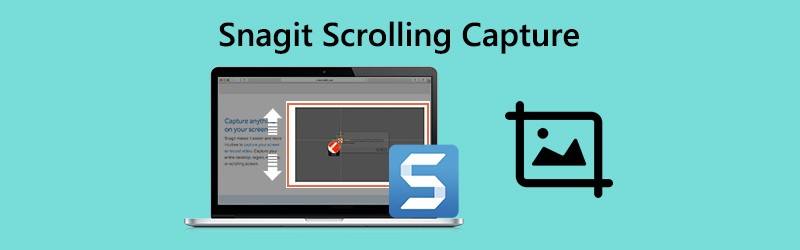
第1部分。如何使用Snagit滾動捕獲
Snagit可以捕獲整個Web瀏覽器或活動窗口。它捕獲窗口中可見的所有內容,並根據需要編輯單個圖像。通常,有兩種方便的方法可以捕獲Snagit中的滾動區域:“滾動箭頭”和“全景滾動捕獲”。
使用滾動箭頭捕獲
步驟1。 找到您要進行滾動捕獲的位置。在計算機上打開Snagit,然後單擊 一體 Snagit中的選項。

第2步。點擊 捕獲 按鈕或按 打印畫面 在Windows上,或 控制 + 轉移 + C 在Mac上。
小號技巧3。然後將出現橙色的croschairs。您可以將光標移到窗口上。
單擊箭頭以獲取水平滾動區域,垂直滾動區域或整個滾動區域。
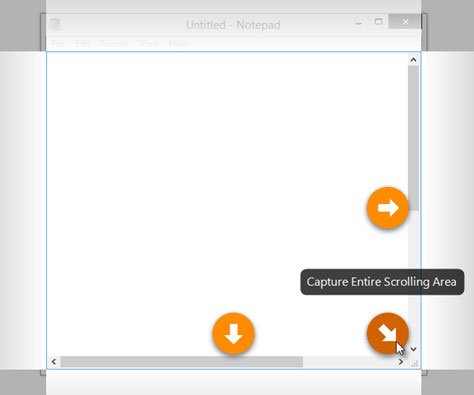
”注意:
使用全景滾動捕獲進行捕獲
第1步。打開Snagit並選擇 一體 選項。

第2步。 點擊 捕獲 按鈕,或按 打印畫面 在Windows上,或 控制 + 轉移 + C 在Mac上。
第三步 橙色的交叉椅將出現。單擊要進行滾動捕獲的窗口或區域。
第四步。 點擊 全景拍攝 按鈕,然後單擊 開始 按鈕以使用Snagit進行滾動捕獲。

第五步 點擊 停止 全景工具欄上的按鈕以處理捕獲。之後,您可以編輯屏幕截圖,例如添加箭頭,文本,標註,形狀,圖章,填充等。
推薦的屏幕截圖替代Snagit
有時,Snagit無法完成整個錄製過程。因此,您應該找到一個功能更強大的屏幕捕獲工具來替代Snagit。 Vidmore屏幕錄像 是方便且易於使用的軟件,用於捕獲屏幕截圖並記錄Windows和Mac計算機上的任何活動。
![]() Snagit滾動捕獲的最佳替代
Snagit滾動捕獲的最佳替代
第2部分。Snagit滾動捕獲的常見問題解答
1. Snagit為什麼不滾動?
Web瀏覽器(例如Windows或Opera的Safari)不支持Snait滾動捕獲。對於在Firefox中進行捕獲,由於Firefox附加組件,Snagit僅可以捕獲Firefox中的可見內容。
而且,它不支持PDF的滾動捕獲。
2. Snagit可以捕獲整個網頁嗎?
是。 Snagit可以捕獲網頁的全部內容。只需使用全景捕獲模式即可捕獲窗口或Web瀏覽器中的所需區域。
3.截圖工具可以捕獲滾動窗口嗎?
不可以。您無法使用截圖工具拍攝滾動屏幕截圖。但是,有些第三方滾動捕獲工具(如Snagit,PicPick等)可用於捕獲滾動窗口。
結論
我們主要談論 如何在Snagit中進行滾動捕獲。 Snagit是滾動捕獲方法最簡單的方法,可以捕獲屏幕上需要滾動的任何窗口或網頁。我們仍然建議您使用功能強大的Vidmore屏幕錄像機進行全部或部分屏幕截圖,並在計算機屏幕上記錄所有活動。



